将法线凹凸贴图应用于对象,优化从高分辨率源对象导出法线凹凸贴图信息的方式,并创建新的法线凹凸贴图,然后将该新贴图应用于低分辨率对象,以观察法线凹凸贴图的效果。
调整“投影”修改器:
投影的作用是当您使用法线凹凸贴图时作为工作流程的组成部分。“投影”修改器是源对象与目标对象之间的媒介,它确定了高分辨率对象的投影法线被贴图到低分辨率版本上的方式。
在上一课程中,当使用“渲染到纹理”对话框时,“投影”修改器被自动应用于低分辨率对象。因为高分辨率对象与低分辨率对象有不同的几何体,所以当首次应用“投影”修改器时,3ds Max 不得不“猜测”您的意图。您已使用此“猜测”渲染了纹理,其结果是法线凹凸贴图中有可检测到的错误,如渲染贴图中的红色面片所示。在下面的步骤中,将调整“投影”修改器以消除这些错误,并获得您所期待的精确投影。
继续使用上一课的场景,或打开 PAWN_NormalBump_03.max。如果未选定 Pawn-LowRES 对象,请将其选定。

 单击“修改器”选项卡并切换视口,以便在检查修改器堆栈中的“投影”修改器时,可以在四个视图中看到对象。
单击“修改器”选项卡并切换视口,以便在检查修改器堆栈中的“投影”修改器时,可以在四个视图中看到对象。
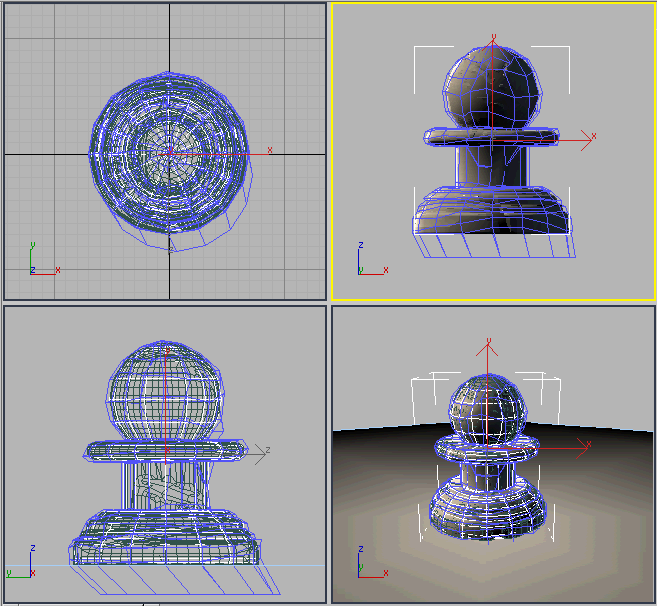
围绕兵棋子的附加框架来自于“投影”修改器,此修改器是由“渲染到纹理”对话框自动应用的。该框架需要在某些区域中修正,以便更如实地重新生成高分辨率几何体。
 在“修改器”面板上,单击堆栈中的“投影”修改器使其高亮显示。在“框架”卷展栏 >“显示”组中,启用“着色”。
在“修改器”面板上,单击堆栈中的“投影”修改器使其高亮显示。在“框架”卷展栏 >“显示”组中,启用“着色”。

将框架着色后,可以更容易地看到它。
单击“框架”卷展栏底部的“重置”按钮。
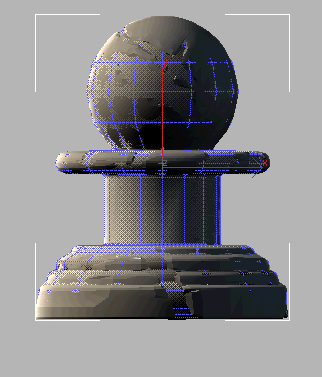
框架自身进行重置,以紧密地包围低分辨率兵棋子目标。
框架的图形是正确的,但重要的是框架应完全包围源高分辨率对象。在源几何体位于框架以外的部分,其结果将会是缺少光线相交,这会导致在法线凹凸贴图中出现裂纹。
注意:在上一课中,您在“投影选项”对话框中启用了“光线缺少检查”按钮,并将“光线缺少颜色”设置为纯红色。这意味者无论何时出现光线相交缺少,它们都将在法线凹凸贴图中显示为纯红色。
在“框架”卷展栏 >“推力”组中,将“数量”设置为 6.5。
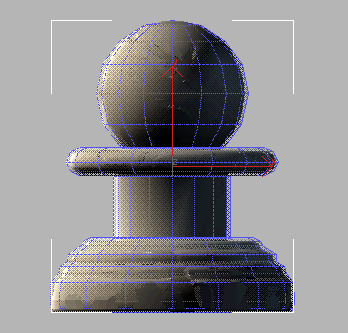
框架稍微向外膨胀了一点,使得 Pawn_SCAR 的大部分都包围在其中。
此时,大多数贴图问题都已解决,但如果对“前”视图执行“弧形旋转”,仍然会检测到在顶部、中部轮缘和基座的某些区域中有源对象超出了投影框架。
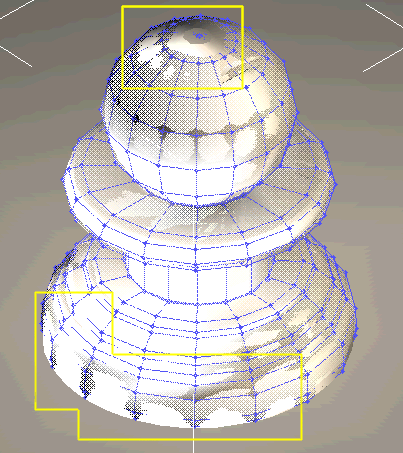
可以手动调整这些区域。按 F 键将视口重置为“前”。
 从“选择”卷展栏中启用“顶点”子对象层级。
从“选择”卷展栏中启用“顶点”子对象层级。
在“前”视口中,选择顶部的 3 行顶点。
将这些顶点向上移动一点,直到框架超出 Pawn_SCAR 几何体。

在“前”视口中,选择中部凸缘处的顶点。
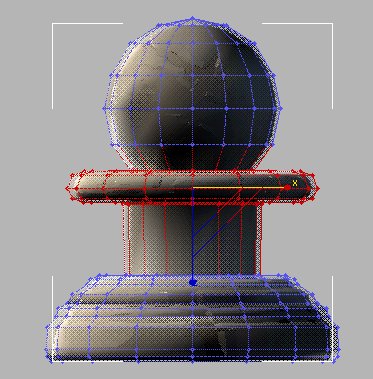
在“Camera01”视口中,稍微向外均匀缩放这些顶点。额外缩放 2% 应该足够了。观察 3ds Max 窗口底部的坐标显示以查看进度。
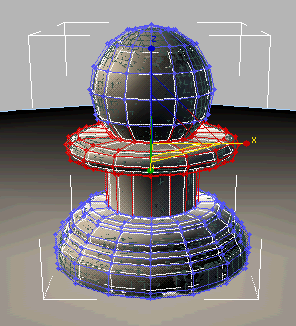
最后,选择框架基座处的顶点。在“Camera01”视口中,将这些顶点稍微向外均匀缩放,直到框架的基座部分超出 Pawn_SCAR 几何体。
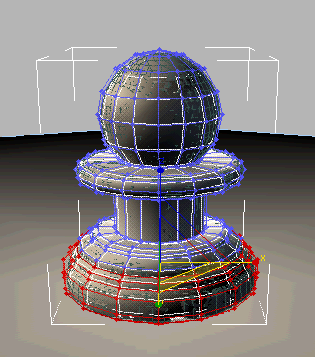
 对框架的优化处理已经完成。单击“选择”卷展栏上的“顶点”按钮以退出“顶点”子对象层级。
对框架的优化处理已经完成。单击“选择”卷展栏上的“顶点”按钮以退出“顶点”子对象层级。
现在就可以渲染法线凹凸贴图,并将其应用于低分辨率对象了。
使用“NormalBump”应用法线凹凸贴图:
继续使用上一课的场景,或打开 PAWN_NormalBump_04.max。如果未选定 Pawn_LowRES,请将其选定。
在主菜单中,选择“渲染”>“渲染到纹理”以显示“渲染到纹理”对话框。在“渲染到纹理”对话框 >“烘焙材质”卷展栏中,确认“输出到源”已选定。
单击该对话框底部的“渲染”按钮,以渲染法线凹凸贴图。如果显示“文件存在”警告,请单击“覆盖文件”继续。
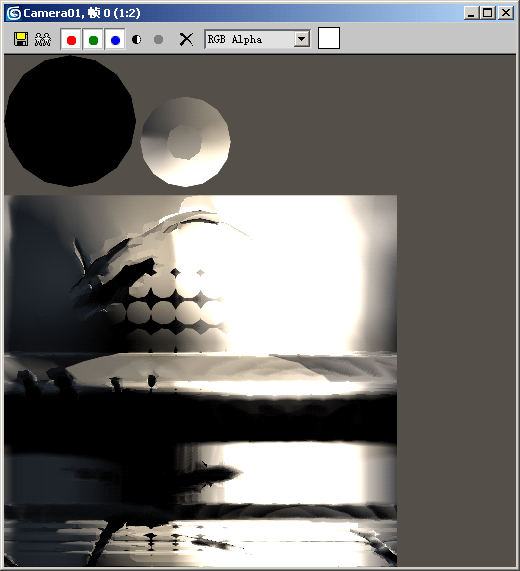
出现渲染的法线贴图。它看起来类似于在 Pawn_SCAR 曲面上显示照明和阴影的反射阶段图,Pawn_SCAR 被展开以匹配 Pawn_LowRES 的贴图坐标。即使您无法看到它,凹凸法线数据仍然被生成并“烘焙”到指定给 Pawn_LowRES 的 PAWN 材质中。
注意:如果在渲染图像上看到任何红色,则表明在渲染过程中有光线缺少,这意味着 Pawn_SCAR 对象在这些位置超出了“投影”修改器框架。使用红色区域作为提示,按照上一系列步骤中所执行的操作,找到框架中的这些区域,并调整框架几何体使得在渲染新法线贴图时红色区域正好消失。
关闭渲染帧窗口,然后关闭“渲染到纹理”对话框。隐藏 Pawn_SCAR,使得只有低分辨率兵棋子目标可见。按 M 键显示“材质编辑器”。观察 PAWN 材质的“贴图”卷展栏。
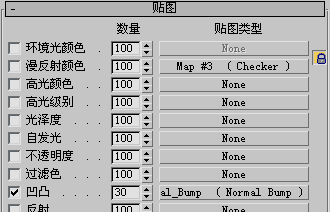
可以看到一个新的法线凹凸贴图被指定给“凹凸”成分。
单击“凹凸”贴图按钮查看此新贴图。
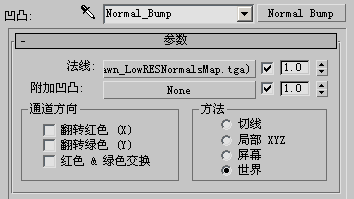
在“法线凹凸”贴图的“参数”卷展栏中,可以看到刚才使用“渲染到纹理”对话框渲染的 TGA 文件已被指定为“法线”贴图。另外,还要注意“方法”已设置为“世界”:这对应于您在“投影选项”对话框中选择的坐标。
提示:“附加凹凸”成分用于向法线凹凸贴图添加普通凹凸贴图。当您完成本教程后,可能希望试验使用此槽添加额外的凹凸细节时所得到的效果。
单击“法线”按钮查看此位图的细节。在“位图参数”卷展栏 >“裁剪/放置”组中,单击“查看图像”按钮第一次查看法线凹凸贴图。
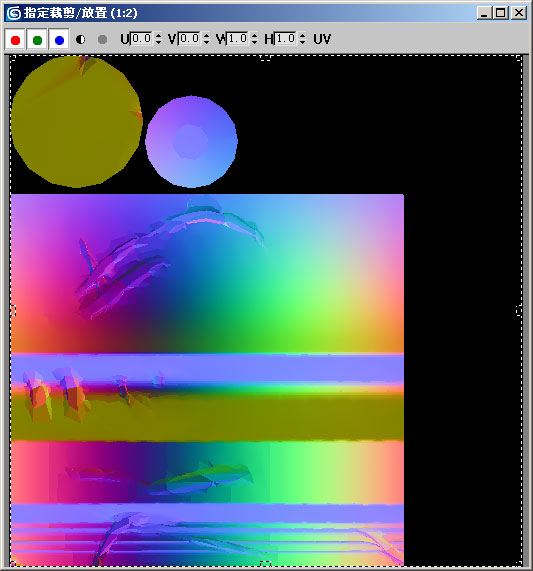
将出现一幅颜色错误的图像,它类似于先前从“渲染到纹理”过程中看到的图像。在此图像中,可以清楚地看到从高分辨率兵棋子源对象中导出的疤痕区域。
图像上的颜色是有意义的。法线凹凸贴图传达的细节比常规凹凸贴图传达的细节如此之多的原因是,法线位图将整个 RGB 光谱用于曲面细节信息,而常规凹凸贴图仅使用单一灰度。蓝色通道可传达垂直深度信息,而红色和绿色通道为每一点处曲面的法线方向提供方向向量,从而加强此信息。这一结果的真实性更高。
关闭含有法线贴图图像的对话框,然后继续。
 在“材质编辑器”中,单击“在视口中显示贴图”以在着色视口中显示贴图,然后退出“材质编辑器”。
在“材质编辑器”中,单击“在视口中显示贴图”以在着色视口中显示贴图,然后退出“材质编辑器”。
如果 Pawn_SCAR 对象可见,请将其隐藏。在“Camera01”视口中,禁用“边面”(如果其处于启用状态)。
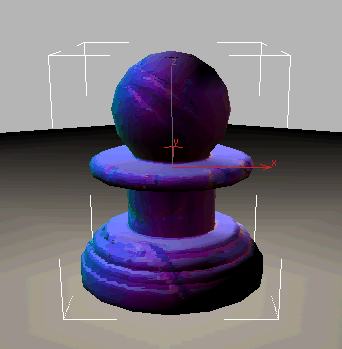
在着色视口中将出现法线贴图,它以一种反映源对象凿痕的方式覆盖在目标对象上。
观察法线贴图的效果:
现在,您已创建了一个基于 Pawn_SCAR 几何体的法线凹凸贴图,并通过法线凹凸贴图类型将其应用于 Pawn_LowRES。您将渲染低分辨率版本和高分辨率版本,并使用 RAM 播放器比较结果。
继续使用上一课的场景,或打开 PAWN_NormalBump_05.max。如果未选定 Pawn_LowRES,请将其选定。
按 Shift+L 组合键取消隐藏场景中的已隐藏灯光。
按 H 键显示“选择对象”对话框,然后双击 Sky01 选择天光对象。
在“修改器”面板 >“天光参数”卷展栏中,选择“启用”选项以激活天光。
 单击“快速渲染”以渲染 Pawn_LowRES 对象。
单击“快速渲染”以渲染 Pawn_LowRES 对象。
在主菜单中,选择“渲染”>“RAM 播放器”。
 在“RAM 播放器”中,单击“在通道 A 中打开上次渲染图像”按钮以将渲染图像加载到“通道 A”中。
在“RAM 播放器”中,单击“在通道 A 中打开上次渲染图像”按钮以将渲染图像加载到“通道 A”中。
在活动视口中,隐藏 Pawn_LowRES,并取消隐藏 Pawn_SCAR。再次单击“快速渲染”按钮,以渲染 Pawn_SCAR 对象。
 在“RAM 播放器”中,单击“在通道 B 中打开上次渲染图像”按钮以将渲染图像加载到“通道 B”中。
在“RAM 播放器”中,单击“在通道 B 中打开上次渲染图像”按钮以将渲染图像加载到“通道 B”中。
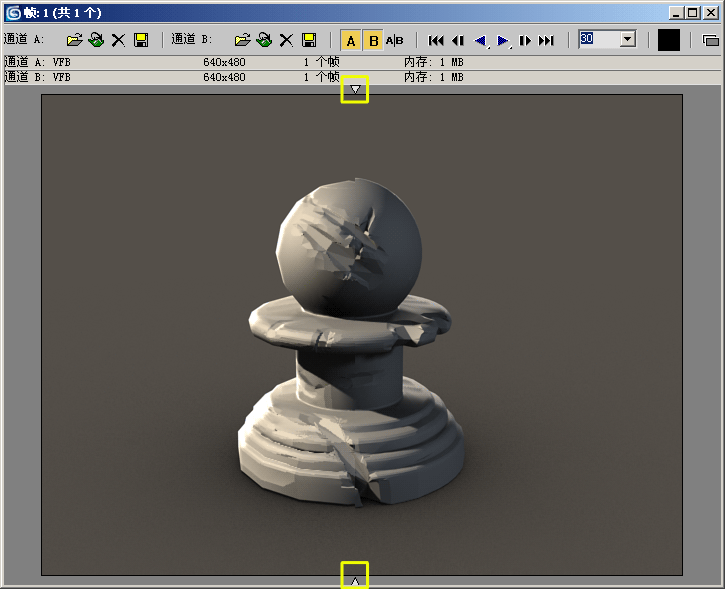
使用“RAM 播放器”对话框比较带有法线凹凸贴图的低分辨率兵棋子的渲染图像(左半部分)和高分辨率兵棋子的渲染图像(右半部分)。
在“RAM 播放器”中,两幅渲染图像的部分并排显示。沿图像长度水平地拖动屏幕分割控件(框架上下边框上的白色三角形),以比较两次渲染的细节。差别是存在的,但是如果考虑低分辨率版本的效率,差别并不明显。
改善低分辨率版本的一个方法是,移除兵棋子相对于背景观察时看到的多边形轮廓。通过将新的“涡轮平滑”修改器应用于低分辨率兵棋子,可达到上述目的。
再次隐藏 Pawn_SCAR,并取消隐藏 Pawn_LowRES。选择 Pawn_LowRES 并向其添加“涡轮平滑”修改器。
单击“快速渲染”以渲染 Pawn_LowRES 对象。在“RAM 播放器”上,将上一个渲染图像加载到“通道 A”中,然后将结果与“通道 B”中的最高分辨率版本相比较。

两个版本之间仍然有细微的差别,但“涡轮平滑”修改器已极大改善了“RAM 播放器”中图像左侧的“通道 A”版本的边缘。

在上面的示例渲染结果中,左侧的 PAWN_LowRES 对象由 3840 个面、一个法线凹凸贴图和一个“涡轮平滑”修改器组成。右侧的 Pawn_SCAR 对象由 8589 个面组成,没有法线凹凸贴图或修改器。
小结
在本教程中,您学习了 3ds Max 的三个新功能,使用这些功能,可以在最终场景中通过较少的多边形就能获得更高的真实感和效率:
“渲染到纹理”中的新功能,用于渲染法线贴图。
新的“投影”修改器,以及如何调整其创建的框架以优化法线凹凸贴图。
新的“NormalBump”贴图类型,用于在渲染场景中实现法线凹凸贴图的使用。



 下载
下载 
 下载
下载  下载
下载  下载
下载 
 下载
下载  下载
下载 

 下载
下载  下载
下载  下载
下载  下载
下载  下载
下载  喜欢
喜欢  顶
顶 难过
难过 囧
囧 围观
围观 无聊
无聊





